Mit FHEM das volle Potential ausschöpfen
Das Homematic Heizkörperthermostat arbeitet als solches natürlich komplett autark, sofern man das möchte. Da sich das Thermometer allerdings unmittelbar am Wandthermostat und so in unmittelbarer Nähe des Heizkörpers befindet, kommt es hier zu fehlerhaften Messungen. So ist es möglich, dass die gewünschte Solltemperatur mit der Ist-Temperatur nicht übereinstimmt. Entweder ist es dann wärmer, oder eben kälter als gewünscht. Daher bietet es sich an die Temperatur des Loxone Wandtasters zu verwenden.
Homematic ist sich dessen durchaus bewusst und verkauft daher die hauseigenen Wandthermostate*. Diese sind, sofern man ausschließlich auf das Homematic-System* baut, auch durchaus empfehlenswert – zumal auch z.B. die aktuelle Raumtemperatur abgelesen werden und/oder eingestellt werden kann. Wer allerdings, wie ich, ein Mischsystem aus Homematic und Loxone besitzt, ist dahingehend besser beraten, die Temperatur der Loxone Taster direkt an das Heizkörperthermostat zu senden. Der dadurch entscheidende Vorteil ist die wesentlich genauere Raumtemperaturmessung. Die Steuerung der Raumtemperatur überlasse ich Homematic dadurch allerdings nicht, diese soll Loxone mit dem Baustein „Intelligente Raumregelung“ übernehmen, da diese bereits eine integrierte Intelligenz besitzt. Diese merkt sich bspw. wie lange es dauert, bis der Raum um 1°C erwärmt ist. So ist es zu eingestellten Heizzeiten um 6:00 Uhr morgens auch tatsächlich 22°C im Bad.
Letzte Aktualisierung am 30.04.2024 um 02:25 Uhr | Werbung | Bilder: Amazon Product Advertising API
Aufgrund dessen möchte ich nun erklären, wie die Weitergabe der Temperatur von den Loxone Tastern, an die Homematic Heizkörperthermostate mittels FHEM realisierbar ist.
Konfiguration in FHEM
Auch an dieser Stelle wird eine vollständige FHEM-Installation vorausgesetzt.
Zu Anfang muss pro Heizkörperthermostat ein virtuelles Device angelegt werden.
define bad_vT CUL_HM <hmId>
<hmid> muss hier mit einer eigenen HM ID ersetzt werden. Zum Beispiel: 162287
Nun muss dem Device ein virtueller Kanal hinzugefügt werden. Standardmäßig wird ein virtueller Button hinzugefügt.
set bad_vT virtual 1
Da nun allerdings kein virtuelle Button benötigt wird, muss dieser in einen virtuellen Temperatursensor geändert werden.
rename bad_vT_Btn1 bad_vT_Sens1
Nun folgt der wichtig Schritt, den virtuellen Temperatursensor mit dem Heizkörperthermostat zu peeren. Wenn der Peer erfolgreich ist, wird sich das Heizkörperthermostat ab diesem Zeitpunkt die Raumtemperatur nur noch aus dem virtuellen Temperatursensor holen und danach das Heizungsventil regeln!
set bad_vT_Sens1 peerChan 0 <RT_DN>_Weather single
<RT_DN> steht hier für das Heizkörperthermostat. Es ist sinnvoll alle Channels des Heizkörperthermostates, wie im Screenshot zu sehen, umzubenennen. Anhand meins Thermostates müsste ich nun für <RT_DN> lediglich HZ.Bad_Weather einsetzen.
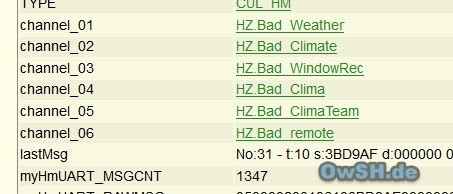
Nun ist ein wenig Geduld angesagt, denn das Heizkörperthermostat muss nun diesen Befehl verarbeiten. Der protState wechselt nach ca. 3 Minuten wieder auf den Status CMD_done.

Das Peering kann auch mit folgendem Befehl kontrolliert werden.
set hm peerXref
Die Ausgabe sollte in etwas so aussehen:
peerXref done: x-ref list HZ.Bad_Weather => bad_vT_Sens1 bad_vT_Sens1 => HZ.Bad_Weather
Um später die Temperatur festlegen zu können, wird dieser Befehl benötigt:
set bad_vT_Sens1 virtTemp 21.0
Die Range der möglichen Werte beträgt +50°C bis -20°C.
Letzte Aktualisierung am 30.04.2024 um 02:25 Uhr | Werbung | Bilder: Amazon Product Advertising API
Loxone Anbindung der Homematic Wandtaster
Damit der virtuelle Temperatursensor die Werte von den Loxone Touch-Schaltern erhalten kann, muss die Möglichkeit geschaffen werden Befehle von Loxone an FHEM zu schicken.
Dies habe ich an dieser Stelle bereits genau beschrieben. Es ist nicht zwingend nötig die komplette UDP-Kommunikationsschnittstelle zu programmieren, für dieses Vorhaben genügt es lediglich Befehle von Loxone an FHEM senden zu können.
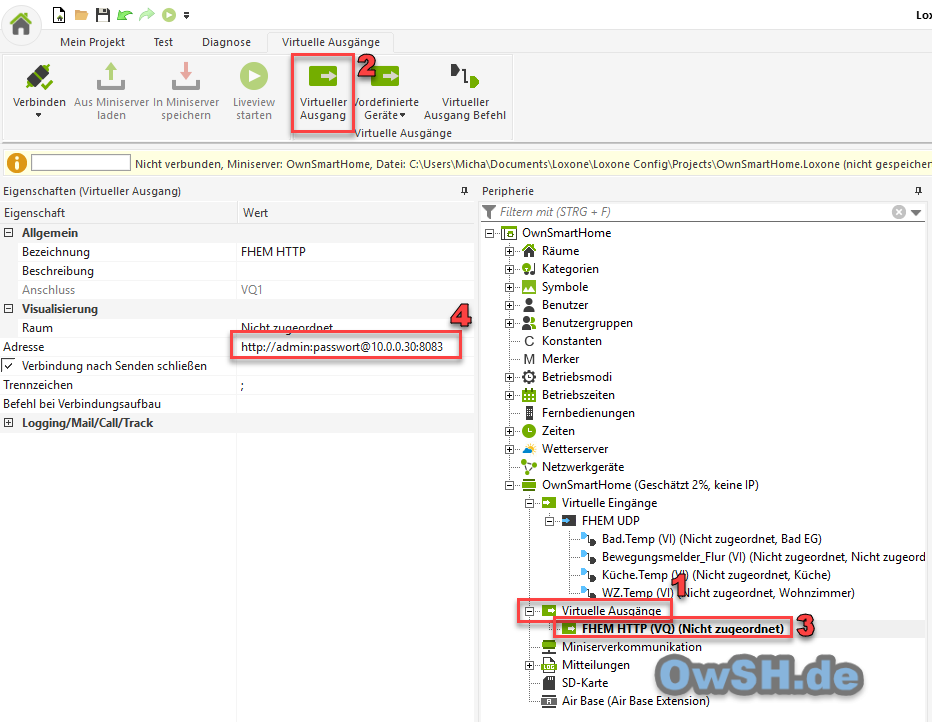
Denn: Die virtuellen Temperatursensoren sollen nun mit den gemessenen Temperaturen der Loxone Touch-Schalter versorgt werden.
Konfiguration in Loxone
Wenn die Schnittstelle, wie bereits im vorherigen Punkt erwähnt, bereits funktioniert ist die restliche Programmierung ein Kinderspiel.
Es wird ein virtueller Ausgang Befehl angelegt und bei Befehle bei EIN muss stehen:
/fhem?cmd=set bad_vT_Sens1 virtTemp <v.1>
Wie im Screenshot zu sehen, habe ich den Befehl auch bei AUS eingegeben, was aber eigentlich nicht nötig ist.
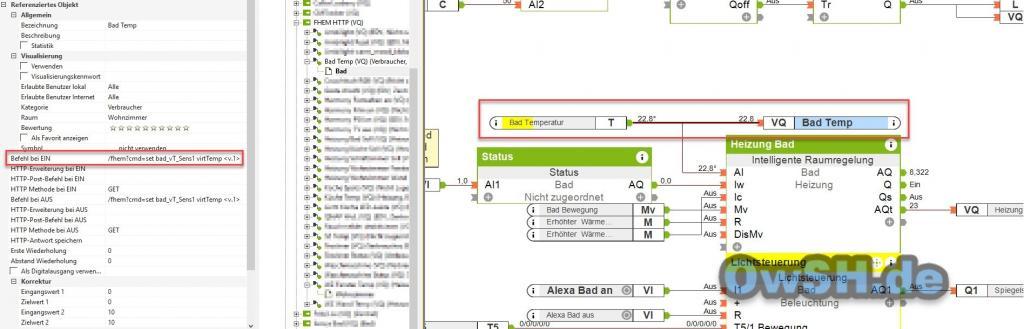
Ebenso ist es nötig, die Temperatur eines Loxone Touch (oder mehrerer) mit dem virtuellen Ausgang Befehl zu verbinden. Nur so erhält der virtuelle Temperatursensor in FHEM die Werte. Diese sind allerdings nicht live, da die Touch-Schalter immer eine gewisse Zeit in den „Sleep-Modus“ fallen und beim kurzen aufwecken ihre Daten senden.
Der Sendezyklus kann in der Programmierung auch abgeändert werden. Beachtet bitte: Je geringer der Sendezyklus, desto höher der Batterieverbrauch!
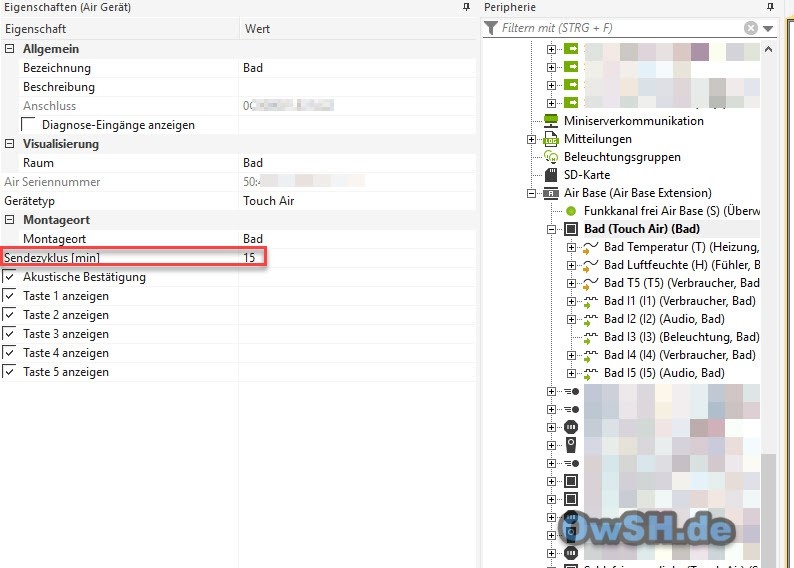
Funktionskontrolle
Nach der erfolgreichen Programmierung folgt nun das Test aufs Exempel. Im Prinzip muss nun kontrolliert werden, welche Temperatur der Loxone Touch misst & welche Temperatur dem Heizkörperthermostat übergeben wird.
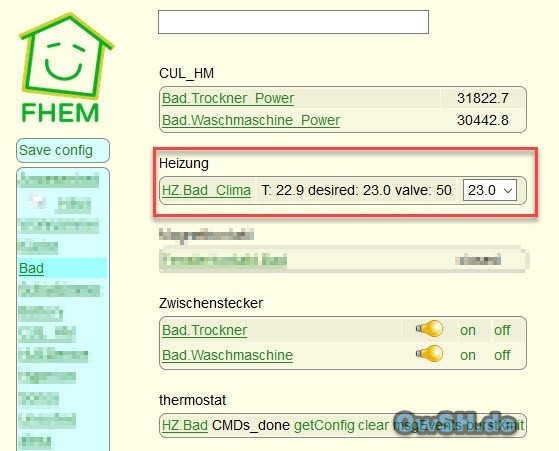
Sind die Temperaturen (fast) identisch, sollte ab nun alles funktionieren. Ggf. einfach nochmal nach einigen Minuten oder Stunden erneut kontrollieren, ob die Werte korrekt übergeben werden.

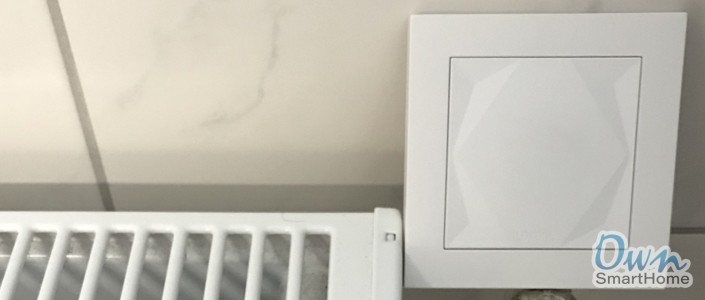

Hallo Michael,
danke für deinen Bericht.
Ich bin auch auf der Suche nach einer Möglichkeit, meinen Homematic Heizungsthermostaten einen Ist-Wert unterzujubeln.
Mein Aufbau ist deinem sehr ähnlich, nur das ich die HM Geräte bei mir an einem RPi mit rasberryMatic betreibe.
Habe mich nun mal mit FHEM beschäftigt. Die CCU habe ich nun in FHEM eingebunden.
Kann ich nun auch so vorgehen wie du oder muss ich die HM Geräte wirklich an FHEM mit entsprechendme Gateway anlernen?
Grüße
Jens
Hallo Jens,
wie du deine HM Geräte an FHEM angebunden hast, ist egal. Das funktioniert direkt per FHEM mit dem Gateway, dem RaspberryMatic oder einer eingebundenen CCU.
Die Geräte müssen natürlich in FHEM ansprechbar & steuerbar sein, damit du den Homematic Thermostaten fremde Messwerte übermitteln kannst.
Liebe Grüße
Michael
Hi nochmal,
danke für deine Antwort. Bist du sicher, dass es egal ist, wie die HM Geräte an FHEM angebunden sind? Ich habe die CCU als Device in FHEM eingenbunden und konnte dann auch Devices aus HM direkt in FHEM übernehmen. So kann ich zum Beiuspiel auch die Soll Temperatur steuern:
set HM_HT_Bad datapoint 4.SET_TEMPERATURE 15
Auch das erstellen des virtuellen Devices hat nun geklappt. Allerdings musste ich über die VCCU gehen. Das Peeren klappt allerdings nicht. (Please enter peer) Sonst keine Fehlermeldung.
Ich vermute, dass es doch einen Unterschied macht, wie die Geräte eingebunden sind.
Der besagte Channel 1 für die Übergabe des Temeraturwertes ist nämlich bei mir nicht schreibar. (Invalid Datapoint) Auch wenn ich ihn über „deviveinfo“ auslesen will, erscheint er erst garnicht. Hast du noch eine Idee?
Grüße
Hallo Jens,
nutzt du die „normalen“ Homematic Geräte oder Homematic IP?
Dieser Blogpost basiert auf den Homematic Geräten ohne IP.
Liebe Grüße
Michael
Nutze die normalen, angebunden an RaspberryMatic.
Dein Screnshot von den Channels deines HT, mit welchem Befehl hast du das aufgelistet?
Das Regeln der Solltemperatur zum Beispiel klappt ja über FHEM…
Grüße
Hi, das Thema ist grade wieder aktuell bei mir.
Könntest du bitte nochmal bestätigen, dass deine HM Geräte via FHEM (plus HM Funkmpdul) angelernt sind?
Ich habe ja eine Raspberrymatic am laufen und bekomme das so nach deiner Anleitung nicht hin.
Danke und Grüße
Hi Jens,
ja es funktioniert in Verbindung mit FHEM, sodass du die Temperatur von den Loxone Tastern zu den Homematic Thermostaten übergeben kannst. Und das funktioniert wohl auch NUR in Verbindung mit FHEM – mit anderen Systemen geht das nicht.
Ich nutze dafür, wie im Blogpost zu lesen, das Funkmodul von Homematic. Angelernt sind meine Aktoren dann direkt in FHEM. https://ownsmarthome.de/2017/08/raspberry-pi-homematic-funkmodul-installieren/
Viele Grüße
Michael